Inhaltsverzeichnis
Malwarebytes Anti-Malware kann Malware erkennen und entfernen, die selbst von den bekanntesten Antivirenprogrammen nicht erkannt oder entfernt werden kann. Dieser Artikel ist eine kurze Anleitung zur Installation und Verwendung eines der zuverlässigsten Antimalware-Programme, um Ihren Computer von bösartigen Bedrohungen zu befreien.
Warnung: Der Artikel ist veraltet, bitte lesen Sie die Anleitung für die neueste Malwarebytes-Version
Schritt 1: Download und Installation der kostenlosen Version von MalwareBytes Antimalware:
Hinweis: Wenn Sie MalwareBytes Antimalware bereits installiert haben, fahren Sie fort mit: Schritt 2 (Arbeiten mit MalwareBytes Anti-Malware)
Herunterladen und Installieren " MalwareBytes Anti-Malware"
1. Gehe zu MalwareBytes Anti-Malware Download-Seite und klicken Sie auf " KOSTENLOSE VERSION HERUNTERLADEN" Taste .
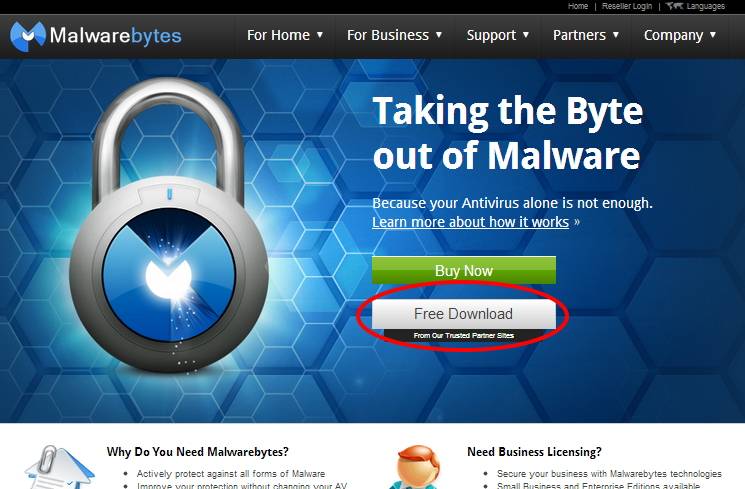
2. Bei " Datei-Download - Sicherheitswarnung " wählen " ausführen. "

3. Bei " Internet Explorer - Sicherheitswarnung Fenster " wählen Sie " ausführen. " wieder.

4. Beim nächsten Bildschirm Wählen Sie Ihre bevorzugte Sprache (z. B. Englisch) und wählen Sie " OK "

5. Bei " Willkommen und Informationen " Bildschirm wählen " Weiter "

6. akzeptieren Sie die Lizenzvereinbarung und wählen Sie " Weiter "

7. Wählen Sie auf dem Bildschirm mit den Einrichtungsinformationen " Weiter "

8. Dann ändern. oder den Standard-Einrichtungsort beibehalten

9. Ändern oder belassen Sie die " Startmenü-Ordner " und wählen Sie " Weiter "

10. Wählen Sie zu " Ein Desktop-Symbol erstellen " und wählen Sie " Weiter "

11. Überprüfen Sie ein letztes Mal die Installationsoptionen des Programms und drücken Sie " Installieren Sie "

12. Wenn der Installationsauftrag abgeschlossen ist, abhaken. die " Aktivieren Sie die kostenlose Testversion von Malwarebyte Anti-Malware PRO " und wählen Sie dann die Option " Oberfläche "und lassen Sie das Programm die empfohlenen Updates prüfen und installieren.
Hinweis* Wenn Sie das Programm ausprobieren und kaufen möchten, lassen Sie die Option "Kostenlose Testversion aktivieren..." aktiviert. Wenn das Programm im Testmodus läuft, hat es die zusätzliche Funktion, immer im Hintergrund zu laufen und Ihren Computer in Echtzeit vor bösartigen Bedrohungen zu schützen.

Schritt 2: Arbeiten mit MalwareBytes Anti-Malware.
Wie Sie Malwarebytes Anti-Malware verwenden, um Ihren Computer von bösartigen Bedrohungen und Programmen zu befreien.
1. Laufen " Malwarebytes Anti-Malware" und lassen Sie das Programm bei Bedarf auf die neueste Version und die bösartige Datenbank aktualisieren.
2. Wenn das Hauptfenster von "Malwarebytes Anti-Malware" auf Ihrem Bildschirm erscheint, wählen Sie die Standard-Scanoption:
" Schnellsuche durchführen " und wählen Sie dann " Scannen " und lassen Sie das Programm Ihr System nach Bedrohungen durchsuchen.

Das Programm durchsucht dann Ihr System nach bösartigen Bedrohungen.
3. Wenn der Scanvorgang abgeschlossen ist, wird ein neues Fenster auf Ihrem Bildschirm angezeigt, das Sie über die Scanergebnisse informiert.
(3a) Wenn keine bösartigen Objekte gefunden werden, wurde der Scan erfolgreich abgeschlossen und es wurden keine bösartigen Objekte entdeckt.
Presse " OK " und dann " Ausfahrt " das Programm und arbeiten Sie weiter an Ihrem Computer.

3b. Andernfalls, wenn das Programm Bedrohungsobjekte findet, werden Sie sehen, dass " Objekt erkannt " Feld wird rot Zählen der infizierten Objekte, während der Scanvorgang fortgesetzt wird.
Wenn der Scanvorgang abgeschlossen ist, drücken Sie die " Ergebnisse anzeigen ", um die bösartigen Bedrohungen anzuzeigen und zu entfernen.

3c. Im Fenster "Ergebnisse anzeigen prüfen - mit der linken Maustaste- alle infizierten Objekte und wählen Sie dann die Option " Ausgewählte entfernen "Option und lassen Sie das Programm die ausgewählten Bedrohungen entfernen.

3d. Wenn der Prozess der Entfernung infizierter Objekte abgeschlossen ist, wird " Starten Sie Ihr System neu, um alle aktiven Bedrohungen ordnungsgemäß zu entfernen. "

4. Nach dem Neustart des Systems, Führen Sie Malwarebytes' Anti-Malware erneut aus um sicherzustellen, dass keine weiteren Bedrohungen in Ihrem System verbleiben.
Hinweis 1: Um sicherzustellen, dass Ihr Computer sauber und sicher ist, einen vollständigen Malwarebytes Anti-Malware-Scan durchführen in Fenstern " Abgesicherter Modus ".
{Um in den abgesicherten Modus von Windows zu gelangen, drücken Sie die " F8 "Taste, während der Computer hochfährt, bevor das Windows-Logo erscheint. Wenn die " Menü "Erweiterte Optionen" von Windows " auf dem Bildschirm erscheint, bewegen Sie sich mit den Pfeiltasten Ihrer Tastatur zum Abgesicherter Modus und drücken Sie dann " EINGEBEN "}
Tipp 2: Halten Sie Malwarebytes' Anti-Malware immer auf dem neuesten Stand.

Andy Davis
Der Blog eines Systemadministrators über Windows





